Minecraft 可以在 Oculus Quest 2 上玩嗎?

《我的世界》絕對是一個美妙的居住地。如果有一件事是確定的,那就是人們熱愛《我的世界》。遊戲玩家喜歡這個沙盒,無論他們是在學習最好的《我的世界》三叉戟附魔,還是如何種植和種植《我的世界》農作物。
雖然存在一定的風險,但遊戲的古怪和有趣足以保證它的存在。不幸的是,創新還沒有發展到足以實現這一點,但還有其他方式來享受遊戲。
其中一種方法是在 Oculus Quest 2 上玩 Minecraft(我的世界)。本文將回答大家最常見的問題 – 是否可以在 Oculus Quest 2 上玩 Minecraft(我的世界)?那麼,讓我們開始吧。
oculus quest 2 可以玩我的世界嗎?
VR 耳機有自己的 Minecraft 基岩版版本,但 Minecraft 不適用於 Quest 或 Quest 2。您仍然可以在此控制台上玩 Minecraft,但前提是您擁有支持 VR 的 PC 和連接電纜。
我可以在 Quest 2 上玩兩個版本的 Minecraft(我的世界)嗎?
Java 和 Bedrock 的所有版本都在 Oculus Quest 2 上開放。它只需在桌面上播放,VR 體驗就會傳輸到設備上。
然而,Java 版使這變得更加困難。Bedrock適合虛擬現實,但Java不適合。這仍然是可能的,但Windows 10 版《我的世界》讓它變得更容易訪問。
雖然您可以在 Oculus Quest 2 上以 VR 方式玩兩個版本的 Minecraft(我的世界),但體驗上存在一些差異。與 Quest 2 中的 Steam 遊戲一樣,《我的世界》將在您的 PC 上運行並同時傳輸到您的 Quest 2。在Quest 2中,您可以開始玩Minecraft VR版本:
基岩版 Minecraft 版
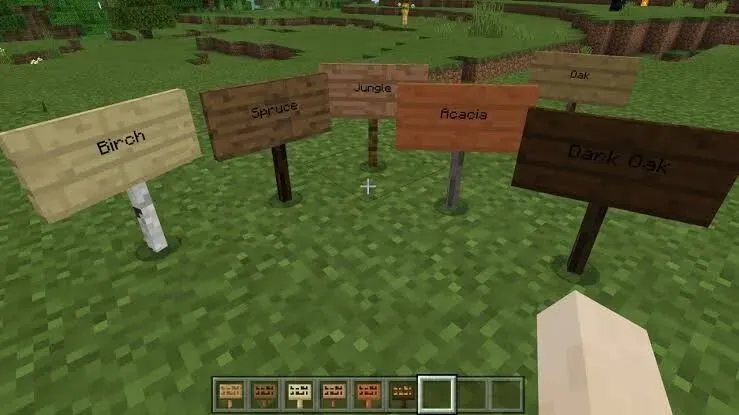
Minecraft 的基岩版(也稱為 Windows 10 版 Minecraft)具有您一定會喜歡的即插即用功能。基本版本已經支持 VR,因此您可以快速掌握它的竅門。
您可以從 Microsoft/Minecraft 商店購買它,也可以將其添加到您的 Xbox Game Pass 庫中。另一方面,基岩版也有其缺點。
主要缺點之一是您無法像 Java 版本那樣更改它,這對於某些遊戲玩家來說可能是一個兩難的選擇,如果您想要以更簡單的方式在 Quest 2 上玩 Minecraft VR,請下載 Windows 版 Minecraft 並繼續閱讀。
Java 版本的我的世界

Minecraft Java 版比基岩版的可定制性明顯更高。Oculus Quest 2 用戶可能更喜歡這個版本,因為它包含更多的物理 VR 動作。Java版本身不支持VR,所以需要的時間會長一點。
Java 版本與 Bedrock 一樣,可以從 Microsoft 商店購買或包含在 Xbox Game Pass 庫中。因此,在繼續閱讀之前請先購買 Minecraft Java 版(26.95 美元)。
在 Oculus Quest 2 上控制 Minecraft VR
Oculus Quest 2(又名 Meta Quest 2)是目前幾乎適合所有人的最佳 VR 耳機。這款售價 299 美元的耳機可讓您坐著或走路時玩 VR 遊戲。它可以用作獨立設備,也可以連接到計算機,通過有線 USB 或 Wi-Fi 連接(Oculus 稱之為 AirLink)玩虛擬 PC 遊戲。
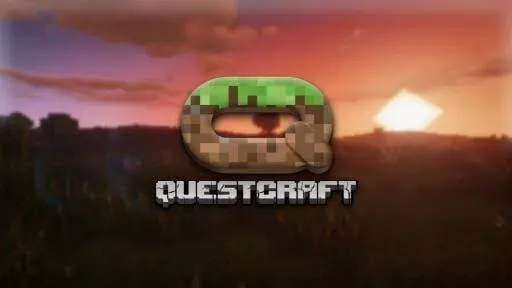
在 Oculus Quest 2 上玩 Minecraft VR 的方式有三種。最好的一種是使用QuestCraft,它是 Minecraft Java 的非官方移植版本,可在耳機上作為獨立應用程序運行,並支持各種模組和房間規模跟踪。
然而,Mojang 可以隨時阻止它。
如何在 Quest 2 中玩 Minecraft 基岩版?
說了這麼多,現在讓我們了解一下如何在 Oculus Quest 2 上玩 Minecraft 基岩版。
- 玩 Minecraft Bedrock On Quest 2 需要什麼
要在 Quest 2 上玩 Minecraft Bedrock,您需要兩件東西。下面將對此進行討論。
- Oculus Link 設置和配對
Meta 的官方軟件用於玩電腦遊戲,鏈接 Quest 2 是有利可圖的。Oculus Link 將用於將 Minecraft 傳輸到您的計算機。因此,在繼續操作之前,請閱讀上面的指南並將其與您的 Quest 2 配對。
- Minecraft 基岩版的已安裝副本
當然,您需要先在計算機上安裝遊戲,然後才能開始。因此,請下載 Windows 版 Minecraft Bedrock/Minecraft 並至少運行一次。您可以在 Microsoft Store 或 Xbox Game Pass 庫中找到 Windows 版 Minecraft。
如何在 Oculus Link 上啟用未知來源?
要在 Oculus Link 上啟用未知來源,請按照以下步驟操作:
- 在您的 PC 上,啟動 Oculus Link 應用程序。
- 找到並單擊左側邊欄上的“設置”按鈕。
- 要訪問“常規”選項卡的設置,請單擊它。
- 最後,啟用“未知來源”按鈕。
在 Quest 2 上啟動 Minecraft 基岩版
以下是在 Quest 2 上運行 Minecraft Bedrock 的簡單步驟。
- 確保您的 Quest 2 守護者邊界已準備好使用。為了最大程度地移動,建議使用永久性路緣石。但是,如果您使用短鋼絲,則允許坐著。
- 在計算機上打開 Oculus Link 並確保耳機已連接。如果您的 Quest 2 請求許可,請打開 Oculus Link。
- 從您的耳機轉到 Oculus Link 並打開界面。
- 使用 Oculus Link Desktop 控件或您的計算機啟動我們創建的快捷方式。
- 戴上耳機,等待一兩分鐘,然後環顧四周。
如何在 Quest 2 中玩 Minecraft Java 版?
以下是如何在 Quest 2 上玩 Java 版本的 Minecraft。
- 在 Quest 2 上玩 Minecraft Java 版需要什麼
要在 Quest 2 上玩 Minecraft Java 版,您需要兩件事。下面將對此進行討論。
- 連接並設置 Oculus 鏈接
如前所述,此方法的先決條件之一是官方 Oculus Link 軟件。您需要玩 Minecraft Java 並將其流式傳輸到您的 Quest 2。要安裝它,請參閱上一節中的 Steam 指南。
- 安裝Java
在安裝其他任何東西之前,您需要在計算機上安裝 Java 客戶端。換句話說,Java 是一種編程語言,可以讓我們在虛擬現實中運行 Minecraft Java。但不用擔心,它不需要編程。下載並安裝 Java(免費)。
- 安裝 Minecraft 的官方 Java 版本
在安裝列表中的任何其他內容之前,您必須安裝 Minecraft Java 的官方版本。這個設置是最重要的,因為我們需要遊戲本身。您可以從 Microsoft/Minecraft 商店購買該遊戲(26.95 美元),也可以在您的 Xbox Game Pass 庫中找到它。因此,在繼續之前先進行調整。
- 我的世界 4
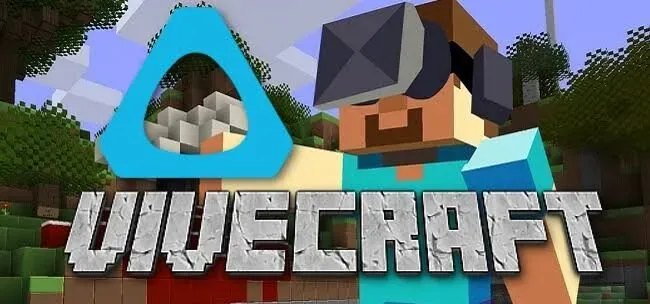
Vivecraft是一個讓在虛擬現實中運行 Minecraft Java 變得更容易的模組。這是該過程中的重要一步,因此請務必先下載並安裝它。您可以從 Vivecraft 下載頁面下載最新的 Vivecraft 模組(免費)。
- Steam 和 Steam VR
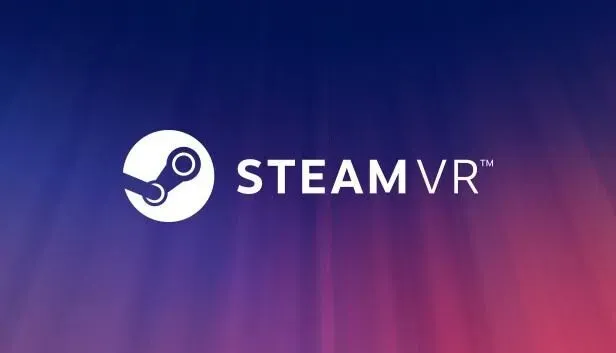
在 Quest 2 上運行 Minecraft VR 還需要 Steam 和官方 SteamVR 應用程序。這將幫助您解決可能遇到的任何兼容性問題。在您的計算機上下載並安裝 Steam(免費)和 SteamVR(免費)。
如何在 Oculus Link 上啟用未知來源?
您還需要在 Oculus Link 軟件中啟用未知來源,以確保 Minecraft Java 順利運行。您可以通過向上滾動並蒐索相同的名稱來了解如何執行此操作。
在 Quest 2 上運行 Minecraft Java
雖然基岩版很容易與 Quest 2 兼容,但運行遊戲的 Java 版卻有點棘手。
您需要安裝 Oculus Link 應用程序、SteamVR、安裝 Java 版本、在耳機上運行 Minecraft 所需的 Vivecraft mod,以及編程和運行遊戲所需的 Java 客戶端。
- 打開 Oculus PC 應用程序。
- 按相應控制器上的 Oculus 按鈕,選擇設備上的 Airlink 界面。
- 通過顯示器圖標打開虛擬桌面。
- 從 Vivecraft 選項卡中選擇 Minecraft。
- 選擇一個遊戲並享受吧!
如何在沒有電腦的情況下在 VR 中玩 Minecraft(我的世界)?
令許多狂熱的《我的世界》粉絲高興的是,粉絲們可以在 Quest 上玩這款遊戲,而無需花費大量金錢的頂級 PC。一個獨立開發團隊發布了一個完全非官方的端口。
這是 1.18 版本的完整移植版,允許您訪問現有的世界並選擇結構模組。該端口還支持跨平台多人遊戲和運動控制。
雖然設置有點棘手,但以下步驟應該可以幫助您設置端口:
- 使用免費的 SideQuest 程序下載並安裝 APK 文件,並使用 PC VR 下拉菜單下載 zip 文件。在開始之前,請確保您的帳戶已設置為開發人員模式。這是一種完全免費的方法。在 Oculus 官方網站上創建開發者帳戶,並在 Oculus 應用設置中啟用開發者模式。
- 解壓您之前下載的 zip 文件,然後將“Android”文件夾拖放到 Quests 內部存儲中,以便在安裝文件後合併和替換現有文件。文件傳輸完成後,戴上耳機並導航至您的媒體庫。
- 從右上角的下拉菜單中的“未知來源”文件夾中選擇“PojavLauncher”。然後系統會提示您登錄您的 Minecraft 帳戶。
- 登錄後點擊左下角的設置選項,選擇頁面頂部的“渲染器”選項。選擇列表中的第三個選項返回主菜單。
- 最後但並非最不重要的一點是,在播放按鈕左側菜單底部的遊戲版本選項中選擇“fabric-loader-0.12.12.1.18.1”。現在您可以通過按播放按鈕開始遊戲。
結論
好消息是,您可以通過多種方式在 Quest 上玩 Minecraft(我的世界)。可悲的是,它們都不是完美無缺的——微軟尚未發布 Quest 2 遊戲的獨立版本。
您可以在 Quest 上玩某些版本的 Minecraft,但程序略有不同。如果您還沒有這兩個版本,則需要在開始任務之前購買其中一個版本。
常見問題 (FAQ)
如何在 Oculus Quest 2 上玩《我的世界》?
在 Oculus Quest 2 上可以通過三種方式在 VR 中體驗 Minecraft(我的世界),每種方式都有不同的設置過程。QuestCraft 是 Minecraft Java 的非官方端口,它繼續作為獨立耳機應用程序運行,並支持各種模組和房間規模跟踪,是最新(也可能是最好)的方法。然而,由於這是未經授權的端口,Mojang 可能隨時刪除或限制它。
為什麼 Minecraft 無法在我的電腦上運行?
如果您的設備驅動程序(尤其是顯卡驅動程序)過時或損壞,《我的世界》將無法運行。顯卡驅動程序可以讓您的計算機正常顯示遊戲。然而,這並不總是顯卡驅動程序的問題。罪魁禍首可能是舊的聲卡驅動程序或網絡適配器驅動程序。
如何在沒有 PC 的情況下在 Quest 上玩 Minecraft(我的世界)?
得益於一組獨立開發者開發的非官方移植,您現在即使沒有昂貴的支持 VR 的 PC,也可以在 Meta Quest 和 Meta Quest 2 上玩 Minecraft。這是 Minecraft 1.18 的完整移植版,讓您可以訪問所有現有世界和一些結構修改。還支持運動控制和跨平台多人遊戲。



發佈留言